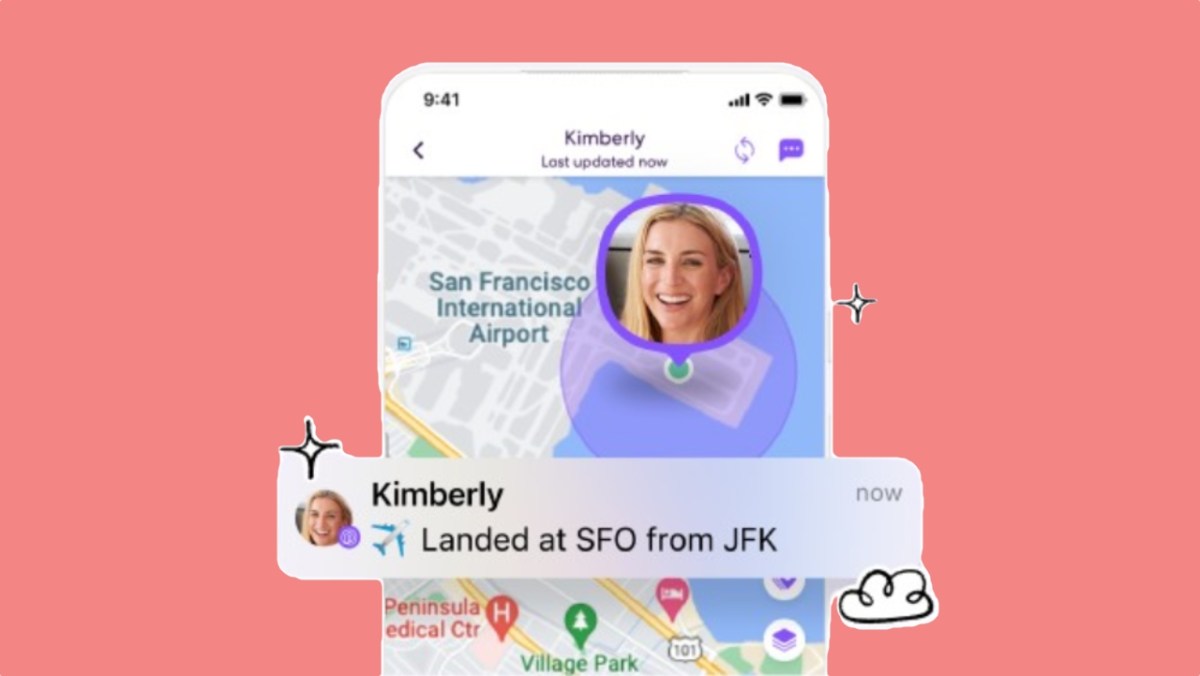Agrega Alexa a la pantalla de inicio de tu iPhone o iPad y olvídate de que conocías a Siri

Hablas con Alexa en tus dispositivos Amazon Echo, y ahora el asistente digital está a solo un toque en tu iPhone o iPad, gracias al nuevo widget Alexa iOS de Amazon.
Dale Smith / CNET
Siri está bien y todo, pero ¿no preferirías tener a Alexa en tu iPhone? Yo podría. Ahora podemos, más o menos, ya que Amazon ha actualizado la aplicación Alexa de iOS con un widget de pantalla de inicio que, eso sí, también funciona en el iPad. Una vez que lo haya configurado, puede mover un ícono grande de Alexa a cualquier lugar de su pantalla de inicio, y un toque abre el asistente con el que prefiere hablar, para ser honesto.
No es un gran secreto, casi todos los dispositivos domésticos inteligentes del planeta funcionan con Alexa, pero para Siri y HomeKit, sus opciones son más limitadas. Sin mencionar que Siri a veces se ahoga y deja de responder a solicitudes básicas (al menos en mi iPhone). Casi me rindo con Siri, y tú también podrías haberlo hecho.
Alexa, por otro lado, casi siempre está disponible, es precisa y totalmente amigable. Y ahora el asistente de voz de Amazon todavía tiene un nuevo nombre y opción de voz. Si le encanta que Alexa configure temporizadores y recordatorios, encienda las luces y responda preguntas cuando esté en casa, espere hasta que comience a hablar con Alexa en su iPhone cuando esté fuera de casa.
Pronto explicaré cómo configurar el widget de Alexa para iOS y usarlo para reemplazar a Siri en tu iPhone o iPad. Pero primero, una advertencia.
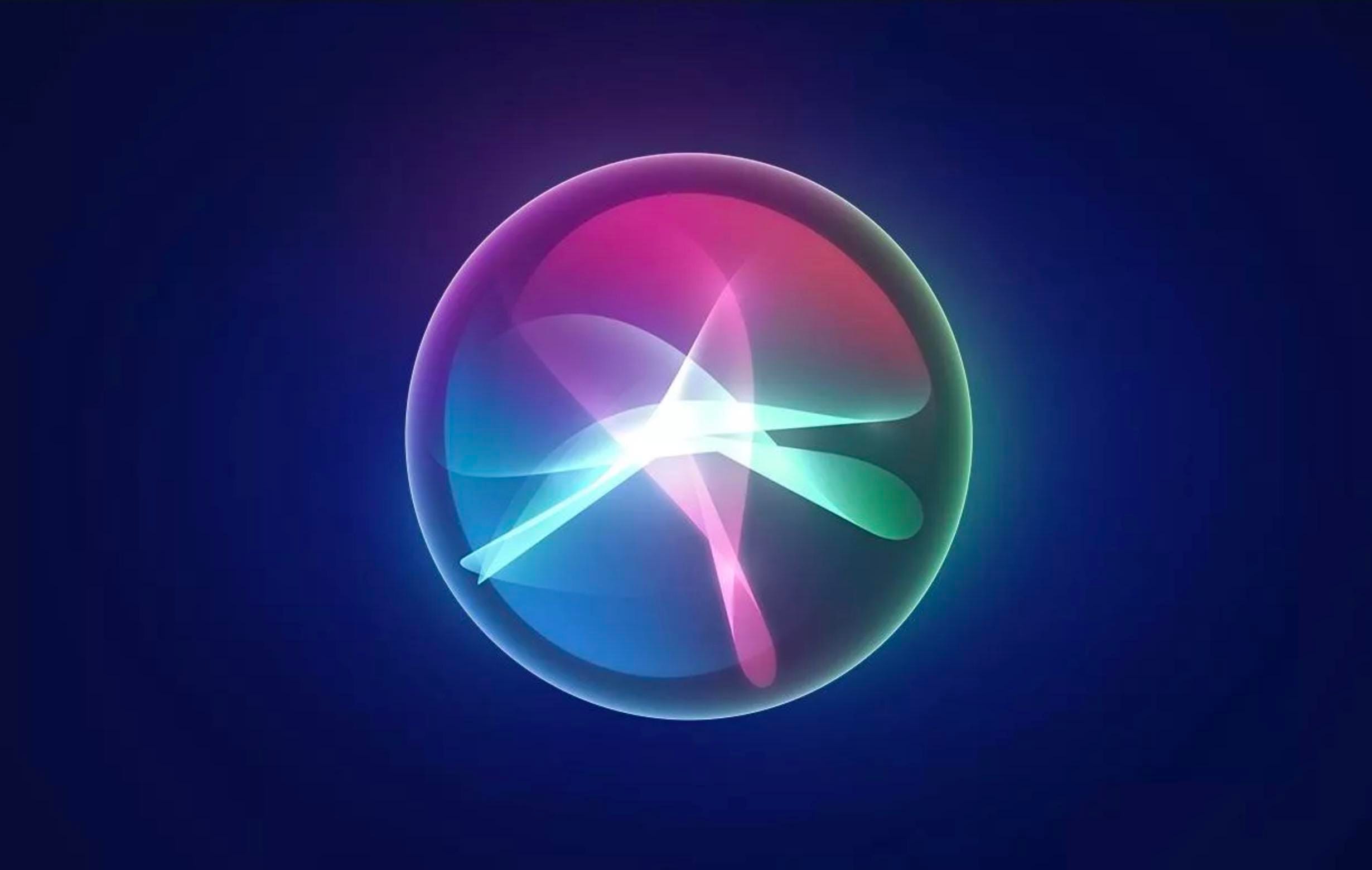
Siri está bien y todo eso, pero ¿no preferirías hablar con Alexa?
Captura de pantalla de Matt Elliott / CNET
Alexa no puede reemplazar completamente a Siri, pero ¿a quién le importa?
Hay algunas funciones que solo Siri puede realizar: cambiar el brillo de la pantalla del iPhone, activar No molestar, etc. Básicamente, cualquier cosa que cambie la configuración de su iPhone o iPad está fuera del alcance de un asistente de terceros.
Sin embargo, hay mucho más que Alexa. puedo hacer y Siri no puede – especialmente si no ha prestado atención a si un dispositivo doméstico inteligente que ha comprado es compatible con HomeKit. Mi casa está llena de enchufes inteligentes y cámaras de timbre y todo tipo de dispositivos con los que Siri no puede hablar, pero Alexa sí.
Al final, no importa, ya que no estás reemplazando a Siri con Alexa. De hecho, si ya tiene la aplicación Alexa (y probablemente la tenga), ni siquiera está agregando Alexa a su iPhone, está allí mismo en la aplicación. Cualquier cosa que agregue un widget de Alexa a su pantalla de inicio en realidad deja a Alexa a solo un toque de distancia, pero eso es suficiente para que valga la pena agregar el widget de Alexa a su pantalla de inicio de iOS.
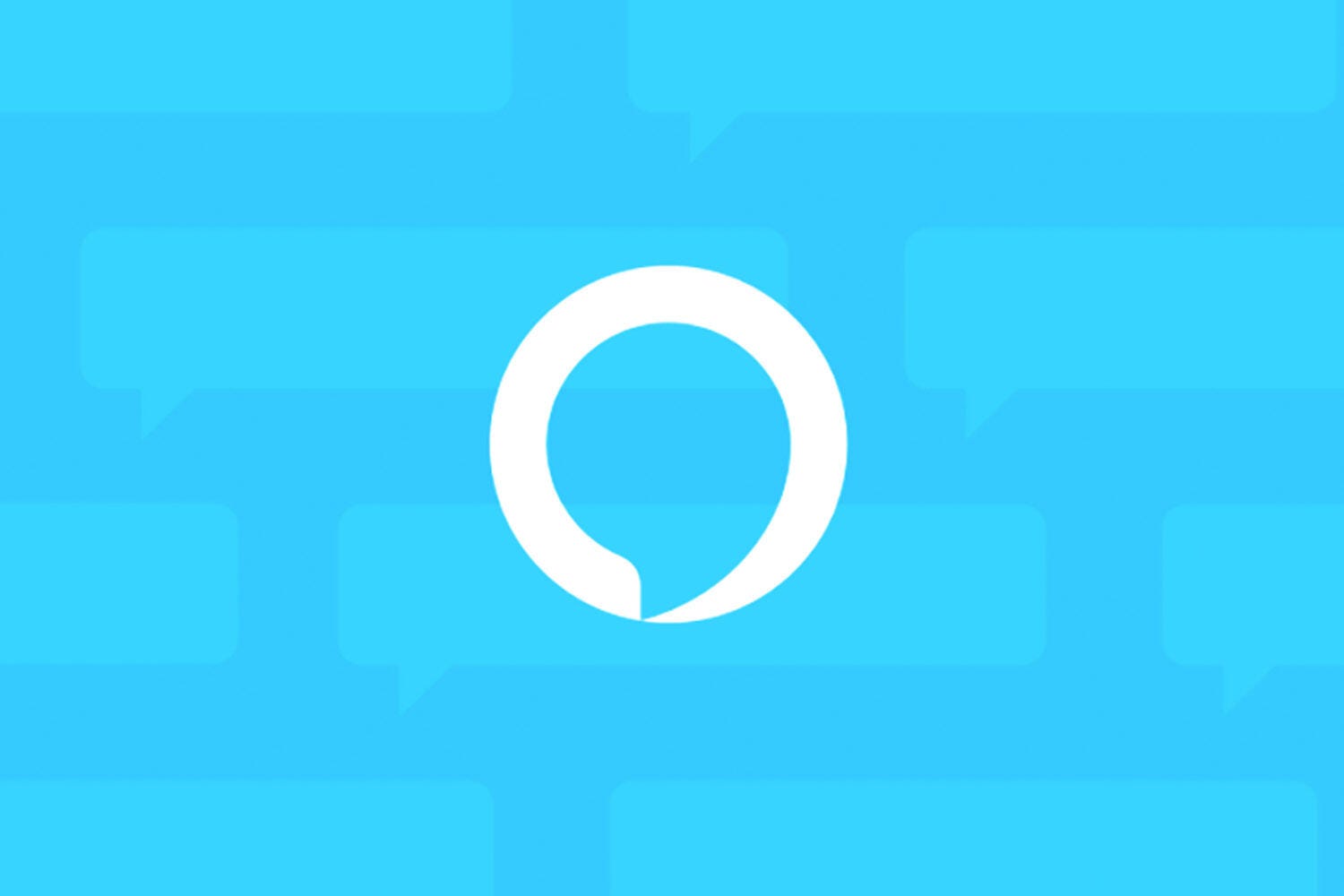
Alexa no puede cambiar la configuración de su iPhone, pero el asistente de voz de Amazon puede hacer casi todo lo demás.
Amazonas
Cómo agregar el widget de Alexa a la pantalla de inicio de iOS
Los widgets se lanzaron con iOS 14 el año pasado, pero si nunca los ha usado, todo lo que puedo decir es que tenga cuidado. Tienden a diezmar el diseño de su pantalla de inicio si no tiene cuidado con cómo los mueve.
Este es básicamente un proceso de dos partes. Primero, cree el widget y luego muévalo a donde quiera en la pantalla de inicio. Si está perfectamente feliz de dejarlo fuera con todos los demás widgets, no es necesario que haga la segunda parte.
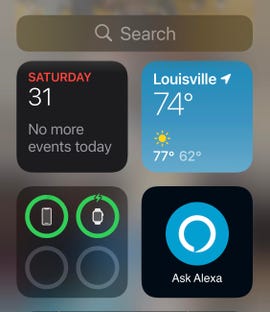
Puede dejar el widget de Alexa a un lado con otros o moverlo directamente a la pantalla de inicio de su iPhone.
Captura de pantalla de Dale Smith / CNET
1 En tu iPhone o iPad, desliza el dedo hacia la izquierda pasando la primera página de la pantalla de inicio y mantén presionado uno de los widgets hasta que aparezca un menú. Tocar Editar pantalla de inicio.
dos grifo + en la esquina superior izquierda y desplácese hasta que vea Amazon Alexa o escriba Alexa en el cuadro de búsqueda y toque Amazon Alexa.
3 Tocar Agregar widget en la parte inferior de la pantalla (solo hay una opción de tamaño).
Ésta es la primera parte. Si está satisfecho con el widget de Alexa, toque Hecho en la esquina superior derecha. De lo contrario, mientras los widgets todavía están colgando, toque y mantenga presionado el widget de Alexa hasta que se «levante», luego arrástrelo a su pantalla de inicio y suéltelo donde desee que esté y toque Hecho.
Nuevamente, una advertencia: mover el widget puede reorganizar los íconos de la pantalla de inicio, por lo que tendrá que regresar y limpiar el desorden cuando haya terminado.
¡Es eso! Ahora puede tocar el widget de Alexa y su aplicación de Alexa se abrirá, con Alexa ya escuchando un comando.